scp 和 sftp
OpenSSH 软件包还包括两个程序,它们可以利用 SSH 加密隧道在网络上复制文件。 首先, SCP (安全副本)的使用很像熟悉的 cp 程序来复制文件。 最显着的区别是源或目标路径名可能以远程主机的名称开头,后跟冒号字符。 例如,如果我们想复制一个名为 文档.txt 从我们在远程系统上的主目录, 远程系统, 到我们本地系统上的当前工作目录,我们可以这样做:
[我@linuxbox ~]$ scp 远程系统:document.txt 。
me@remote-sys 的密码:
[我@linuxbox ~]$ scp 远程系统:document.txt 。
me@remote-sys 的密码:
文档。txt
[我@linuxbox ~]$
100%5581
5.5KB/秒 00:00
文档。txt
[我@linuxbox ~]$

和...一样 SSH, 如果所需的远程主机帐户名与本地系统的帐户名不匹配,您可以将用户名应用于远程主机名的开头:
[我@linuxbox ~]$ scp bob@remote-sys:document.txt。
[我@linuxbox ~]$ scp bob@remote-sys:document.txt。
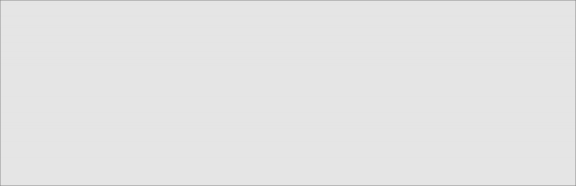
第二个SSH文件复制程序是 SFTP 顾名思义,这是一个安全的替代品 FTP 程序。 SFTP 很像原版 FTP 我们之前使用的程序; 然而,它不是以明文形式传输所有内容,而是使用 SSH 加密隧道。 SFTP 与传统的相比具有重要的优势 FTP 因为它不需要在远程主机上运行 FTP 服务器。 它只需要 SSH 服务器。 这意味着任何可以与 SSH 客户端连接的远程机器也可以用作类似 FTP 的服务器。 这是一个示例会话:
[我@linuxbox ~]$ sftp 远程系统
正在连接远程系统... me@remote-sys 的密码:sftp> ls
ubuntu-8.04-desktop-i386.iso sftp> 液晶桌面
sftp> 获取 ubuntu-8.04-desktop-i386.iso
获取 /home/me/ubuntu-8.04-desktop-i386.iso 到 ubuntu-8.04-desktop-i386.iso
[我@linuxbox ~]$ sftp 远程系统
正在连接远程系统... me@remote-sys 的密码:sftp> ls
ubuntu-8.04-desktop-i386.iso sftp> 液晶桌面
sftp> 获取 ubuntu-8.04-desktop-i386.iso
获取 /home/me/ubuntu-8.04-desktop-i386.iso 到 ubuntu-8.04-desktop-i386.iso
/home/me/ubuntu-8.04-desktop-i386.iso 100% 699MB
sftp> 再见
7.4MB /秒
01:35
/home/me/ubuntu-8.04-desktop-i386.iso 100% 699MB
sftp> 再见
![]()
提示: Linux 发行版中的许多图形文件管理器都支持 SFTP 协议。 使用 Nautilus (GNOME) 或 Konqueror (KDE),我们可以输入一个以 sftp:// 进入位置栏并对存储在运行 SSH 服务器的远程系统上的文件进行操作。
![]()
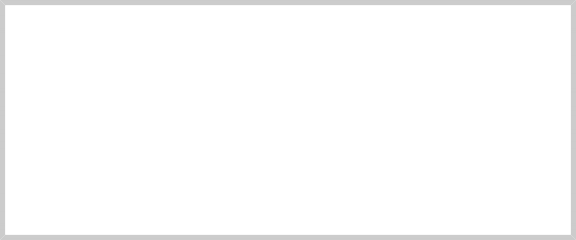
Windows 的 SSH 客户端?
假设您坐在一台 Windows 机器前,但您需要登录到您的 Linux 服务器并完成一些实际工作; 你做什么工作? 当然,为您的 Windows 机器获取 SSH 客户端程序! 有很多这样的。 最受欢迎的可能是 Simon Tatham 和他的团队的 PuTTY。 PuTTY 程序显示一个终端窗口,并允许 Windows 用户在远程主机上打开 SSH(或 telnet)会话。 该程序还提供了类似物 SCP 和 SFTP 程式。
PuTTY 可在 http://www.chiark.greenend.org.uk/~sgtatham/putty/ 获得


 文件记录
文件记录